「あ、いいこと思いついた!」 そんな時、あなたはどのように記録していますか? 手書き?キーボード入力?
これらの方法だと、せっかくのアイデアが途中で途切れてしまうこともありますよね。
この記事では、あなたのアイデアを逃さず、効率的に記録し、メールで共有するためのメモアプリと音声入力の活用術を、具体的な方法と共にご紹介します。
もう、アイデアを逃したり、メール作成に時間をかけたりする心配はありません!
音声入力メモのメリットとデメリット
音声入力でメモを取ることは、現代のデジタルライフにおいて非常に便利な機能の一つです。しかし、その利用には見過ごせないメリットとデメリットが存在します。本セクションでは、音声入力メモがもたらす利便性と、それに伴う潜在的な課題について、具体的に解説していきます。これにより、読者の皆様が音声入力メモをより効果的かつ安全に活用するための一助となることを目指します。
メリット
音声入力メモの最大のメリットは、その圧倒的な速さと手軽さにあります。キーボードを叩くよりも自然なスピードで思考をそのまま記録できるため、アイデアが閃いた瞬間に素早くメモを残すことが可能です。また、「ハンズフリー」で操作できる点も大きな利便性です。運転中や調理中など、手がふさがっている状況でも、声に出すだけでメモが取れるため、作業を中断することなく情報を記録できます。さらに、タイピングが苦手な方や、身体的な制約がある方にとっても、音声入力は情報記録のハードルを大きく下げ、アクセシビリティを向上させる有効な手段となります。これらの利便性から、音声入力は多くのシーンで活用されています。
デメリット
一方で、音声入力メモにはいくつかのデメリットも存在します。最も顕著なのは「認識精度」の問題です。周囲の騒音、話者の滑舌、専門用語や固有名詞、あるいは方言などによっては、意図しない単語に変換されたり、認識されなかったりすることがあります。このため、後から内容を確認し、誤りを修正する手間が発生することが少なくありません。また、「プライバシー」に関する懸念も無視できません。重要な会議の内容や個人的な情報を声に出して記録する場合、周囲に聞かれたり、意図せず記録されたりするリスクが伴います。特に公共の場での利用には注意が必要です。さらに、騒がしい環境下では、音声入力の精度が著しく低下するため、利用できる場所が限られるという側面もあります。これらのデメリットを理解し、適切な場所や方法で利用することが重要です。
おすすめの音声入力対応メモアプリ
読者の皆様は、日々の業務や学習において、効率的な情報収集と整理に役立つツールを求めていることでしょう。特に、音声入力機能を備えたメモアプリは、手書きやタイピングの時間を節約し、アイデアを逃さずに記録できる強力な味方となります。しかし、市場には多種多様なアプリが存在するため、ご自身のニーズに最適な一つを見つけるのは容易ではありません。本セクションでは、代表的な音声入力対応メモアプリを機能、特徴、料金体系などの観点から比較・紹介し、具体的な利用シーンに合わせた最適なアプリ選びの指針を提供します。
アプリ1:Google Keep(雑メモ・リマインダー中心。軽快で起動が速い)
Google Keepのような無料のメモアプリは、その手軽さと使いやすさで多くのユーザーに支持されています。主な特徴として、シンプルなインターフェース、迅速なメモ作成、そしてGoogleアカウントとの連携によるデバイス間でのシームレスな同期が挙げられます。音声入力機能も標準装備されており、思いついたアイデアやタスクを素早くテキスト化できます。リマインダー設定やチェックリスト作成、写真の添付なども簡単に行えるため、日常的な買い物リスト、簡単なアイデアメモ、ちょっとした覚え書きなどに最適です。料金は基本的に無料で、追加費用なしで利用できる点が最大の魅力です。ただし、高度な検索機能や大規模な情報管理には向かない場合があります。
アプリ2:Evernote(資料同梱・検索性重視。長文・資産管理に)
Evernoteのような多機能な有料アプリは、より高度な情報管理と生産性向上を目指すユーザーに適しています。これらのアプリは、単なるメモ機能に留まらず、Webクリッピング、ファイル添付、高度な検索機能(OCRによる画像内テキスト検索を含む)、ノートブックやタグによる詳細な整理、そして多様なプラットフォームでの同期といった、包括的な機能を提供します。音声入力に関しても、より高精度であったり、長時間の録音に対応していたりと、ビジネスシーンでの活用を想定した機能が充実している傾向があります。料金体系はサブスクリプションモデルが一般的で、無料版では機能や保存容量に制限があることが多いですが、有料プランに加入することで、プロフェッショナルな用途にも十分対応できる強力なツールとなります。
アプリ3:Oopsyfy(音声→自動テキスト化→メール共有まで最短)
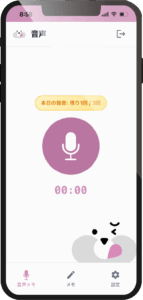
3つ目にご紹介するのは、弊社が開発した音声メモアプリ Oopsyfy(ウプシファイ) です。
弊社開発の Oopsyfy(ウプシファイ) は、「思いついた瞬間を逃さない」ための音声メモアプリです。アプリを開いて話すだけで、音声が自動で文字起こしされ、テンプレ付きメールとしてワンタップで共有まで進められます。自分宛の備忘からチーム共有まで、ひらめきをその場で形にできます。
また、録音・テキストは業界標準の強力な暗号化で保護され、Notion連携やメール配信など日々の業務を後押しする機能も搭載。音声入力の手軽さと、メモの整理力・共有力を一つにした「忘れない仕組み」です。
「うっかり忘れても大丈夫。」——Oopsyfyが、あなたのひらめきを確実に残します。
また、録音データはAES-256暗号化で安全に保存され、Notion連携やメール配信機能など、日々の業務や学習をサポートする機能も充実しています。音声入力の手軽さと、メモアプリとしての整理力・共有力を兼ね備えたOopsyfyは、ビジネスでもプライベートでも頼れる「忘れない仕組み」です。
「うっかり忘れても大丈夫。」——Oopsyfyが、あなたのひらめきを確実に残します。
音声入力メモの取り方:ステップバイステップ
音声入力によるメモ作成は、手書きやタイピングに比べて効率的かつ手軽に行える強力な手段です。ここでは、読者の皆様がこの技術を最大限に活用できるよう、具体的な手順をステップごとに解説します。アプリの準備から、実際に音声をテキストに変換する際のコツ、そして作成したメモを効果的に管理・保存する方法までを網羅し、すぐに実践できるガイドを提供します。
ステップ1:アプリの準備と設定
音声入力メモを始めるにあたり、まず適切なアプリを選び、必要な設定を済ませることが重要です。多くのスマートフォンやタブレットには標準でメモアプリが搭載されており、その多くが音声入力機能をサポートしています。まずは、ご自身のデバイスで利用可能なメモアプリの中から、使い慣れたもの、または評判の良いものを選びましょう。アプリを選んだら、次に音声入力機能が有効になっているかを確認し、必要であれば有効化します。多くの場合、アプリの設定メニュー、またはデバイスのシステム設定から、マイクへのアクセス許可を求められますので、必ず「許可」を選択してください。また、音声認識の精度を高めるためには、言語設定が重要です。日本語でメモを取る場合は、言語を「日本語」に正しく設定しておきましょう。これらの事前準備を丁寧に行うことで、スムーズな音声入力体験の基盤が築かれます。
ステップ2:音声入力の開始とコツ
準備が整ったら、いよいよ音声入力の開始です。通常、メモアプリの入力画面でマイクのアイコンをタップすることで、音声入力モードに切り替わります。認識精度を最大限に高めるためには、いくつか意識すべきコツがあります。まず、話すスピードは、早口すぎず、かといって間延びしすぎない、自然なペースを保つことが肝心です。次に、単語やフレーズをはっきりと発音することを心がけましょう。特に、似たような音の単語が多い日本語では、明瞭な発音が認識ミスを防ぎます。句読点や改行を入れたいときは「まる」「てん」「改行」と発話します。これにより、文章の区切りが明確になり、後からの編集作業が楽になります。また、専門用語や固有名詞など、アプリが認識しにくい可能性のある言葉については、少しゆっくり、あるいは丁寧に発音すると良いでしょう。
ステップ3:メモの編集、整理、保存
音声入力で作成されたテキストは、完璧ではない場合もあります。そのため、入力後は必ず内容を確認し、必要に応じて編集・修正を行うことが大切です。誤認識された単語があれば、キーボードを使って修正したり、再度音声入力で該当部分を上書きしたりすることができます。不要な部分の削除や、文章の区切りを調整する作業も、この段階で行います。メモを後から見つけやすく、活用しやすくするためには、整理も欠かせません。タイトルをつけたり、関連するキーワードをタグとして追加したり、あるいはフォルダ分け機能を使って分類したりすると良いでしょう。多くのメモアプリは自動保存機能を備えていますが、万が一に備えて、定期的に同期やバックアップが行われているかを確認しておくと安心です。これらのステップを踏むことで、音声入力メモを効果的に活用できるようになります。
音声入力でのメール作成術
音声入力技術の進化により、ビジネスメールや日常的なコミュニケーションにおけるメール作成の効率が飛躍的に向上しています。本セクションでは、音声入力を使ってメール作成をより迅速かつスムーズに行うための具体的なテクニックを解説します。件名の設定から本文の構成、そして最終的な校正・送信に至るまで、メール作成の全プロセスにおける音声入力の活用法を掘り下げていきます。
件名と宛先の入力
メールソフトやWebメールサービスで音声入力を活用する際、件名や宛先(To、Cc、Bcc)の入力は最も手軽で効果的なステップの一つです。例えば、「件名:〇〇に関するご提案」のように話しかけるだけで、多くの環境でおおむね正確にテキスト化できます。
一部のメール/連絡先アプリでは、音声で宛先やCc/Bccの追加に対応しています(非対応環境もあります)。CcやBccの追加も同様に、「Ccに鈴木一郎さんを追加」といった指示で、素早く入力が完了します。これにより、キーボード操作の手間が省け、メール作成の初期段階で大幅な時間短縮が可能です。
本文の作成と構成
メール本文の作成においても、音声入力は強力な味方となります。挨拶、主文、結びといった各パートを音声で指示しながら、効率的に構成していくことができます。
-
挨拶の挿入: 「いつもお世話になっております。〇〇株式会社の△△です。」のように、定型的な挨拶をスムーズに挿入できます。より丁寧な表現が必要な場合は、「拝啓」や「前略」といった言葉も正確に認識されます。
-
本文の記述: 要件や伝えたい内容を、話すスピードでそのままテキスト化します。複雑な文章構造や専門用語も、ある程度は正確に認識されます。「新しい段落」と指示することで、適切な箇所で改行や段落分けを行うことも可能です。
-
構成テンプレートの活用: 事前に登録しておいた定型文や、よく使うフレーズを音声コマンドで呼び出す機能があれば、さらに効率が上がります。例えば、「提案書送付のテンプレート」と呼びかけるだけで、挨拶から結びまで一連の文章が挿入され、その後に具体的な内容を音声で追記していくといった使い方ができます。
-
結びの言葉: 「よろしくお願いいたします。」「ご検討いただけますと幸いです。」といった結びの言葉も、音声で簡単に挿入できます。フォーマルな場面では「敬具」なども正確にテキスト化されます。
校正と送信
音声入力で本文を作成した後、誤字脱字のチェックや表現の修正は非常に重要です。多くの音声入力システムには、作成された文章を読み上げる機能が搭載されています。この「読み上げ機能」を活用することで、耳で聞くことで文章の不自然な点や誤りを効率的に発見できます。「〇〇を△△に修正して」といった指示で、簡単な訂正も音声で行うことが可能です。複雑な修正が必要な場合は、一時的にキーボード入力に切り替えることも柔軟に対応できます。校正が完了したら、宛先、件名、本文の内容を最終確認し、問題がなければ送信ボタンを押して完了です。音声入力と読み上げ機能を組み合わせることで、校正作業の精度とスピードも向上します。
音声入力メモをメールで共有する方法
音声入力で作成したメモは、手軽に情報を記録できる反面、他人と共有する際に一手間かかることがあります。本セクションでは、音声入力で作成したメモをメールで他の人とスムーズに共有するための具体的な方法を解説します。これにより、情報伝達の効率化を図り、共同作業や情報共有をより円滑に進めることが可能になります。
メモアプリの共有機能を利用する
多くのメモアプリケーションには、作成したメモを直接メールで送信したり、他のアプリと共有したりするための便利な機能が搭載されています。この機能を利用することで、メモの内容を素早く共有相手に届けることができます。
まず、共有したいメモを開きます。次に、画面上に表示される「共有」アイコン(一般的には上向きの矢印や箱から矢印が出ているようなアイコン)や、「メニュー」ボタン(縦三点リーダーなど)をタップします。表示されるオプションの中から「メール」や「Gmail」、「メッセージ」といった共有先のアプリケーションを選択します。これにより、メモの内容が自動的にメールの本文に挿入されたり、添付ファイルとして扱われたりします。あとは、宛先、件名、必要に応じて本文の追記を行い、送信ボタンを押せば共有は完了です。この方法は、手間が少なく、ほとんどのメモアプリで共通して利用できるため、最も手軽な共有手段と言えるでしょう。
テキストをコピー&ペーストして共有する
メモアプリの共有機能が直接利用できない場合や、より細かく内容を編集してから共有したい場合には、テキストをコピー&ペーストする方法が有効です。
共有したいメモを開き、メモ全体のテキストを選択します。多くのアプリでは、メモ画面を長押しすることでテキスト選択モードに入り、「すべて選択」オプションが表示されます。テキストを選択したら、「コピー」を選択します。次に、メールアプリケーションを開き、新規メール作成画面を表示させます。メール本文の入力欄を長押しし、「貼り付け」を選択することで、コピーしたメモの内容がメール本文に挿入されます。宛先や件名を設定し、必要に応じて内容を修正・加筆してから送信してください。この方法では、メール本文に直接テキストを貼り付けるため、受信者が特別なアプリを使わなくても内容を確認できるというメリットがあります。ただし、非常に長いメモの場合は、メール本文が長くなりすぎる可能性や、フォーマットが崩れる可能性に注意が必要です。
アイデア整理と情報共有の効率化
音声入力で収集したアイデアや情報を、より効果的に整理・活用し、最終的にはクリエイティブな活動に時間を割くための具体的な手法を解説します。ここでは、思考の可視化に役立つマインドマップと、アイデアを実行可能なタスクへと変換するタスク管理ツールの連携に焦点を当てます。
マインドマップでアイデアを可視化・整理する
音声入力で収集したアイデアは、しばしば断片的で、そのままでは全体像を掴みにくいものです。マインドマップツールを活用することで、これらのアイデアを視覚的に構造化し、思考の関連性や全体像を明確にすることができます。まず、音声入力したキーワードやフレーズをマインドマップの中心テーマに設定します。次に、それらから派生するアイデアや関連情報をブランチ(枝)として追加していきます。これにより、思考が散漫になるのを防ぎ、新たな発見やアイデアの発展を促すことができます。例えば、会議の議事録、ブレインストーミングで出たアイデア、あるいは日常で思いついたひらめきなどをマインドマップに落とし込むことで、それらの情報が有機的に繋がり、より深い理解へと導かれます。
タスク管理ツールとの連携で実行へ移す
アイデアを整理するだけでなく、それを具体的な行動に移すためには、タスク管理ツールとの連携が不可欠です。音声入力で収集したアイデアや、マインドマップで構造化したタスク候補を、Todoist、Trello、Asanaなどのタスク管理ツールに直接入力または連携させることで、実行可能なステップへと落とし込むことができます。各タスクに期日を設定し、優先順位を付け、担当者を割り当てることで、プロジェクトの進行管理が容易になります。また、これらのツールは、進捗状況の共有やチームメンバーとのコミュニケーションを円滑にする機能も備えています。音声入力からタスク管理ツールへのスムーズな移行は、アイデアを「実行」へと結びつけ、生産性を飛躍的に向上させ、最終的にはクリエイティブな活動に集中できる時間を創出することに繋がります。
まとめ:音声入力を活用して、あなたのアイデアと時間を最大限に活かそう
この記事では、音声入力メモと効果的なメール作成術を組み合わせることで、日々の業務におけるアイデアの喪失を防ぎ、生産性を飛躍的に向上させる方法を探求してきました。重要なのは、思いついた瞬間のひらめきを逃さず、それを整理・活用する仕組みを構築することです。音声入力を活用することで、思考の流れを止めずにアイデアを記録し、その後のメール作成プロセスへとスムーズに移行させることができます。これにより、あなたはより多くの時間を創造的な業務に充て、日々のタスクを効率的にこなすことが可能になります。
音声入力メモのメリット・デメリット比較
選定基準の目安: 起動の速さ/文字起こし精度/検索・整理/共有(メール・連携)/料金
|
特徴 |
メリット |
デメリット |
|---|---|---|
|
入力速度 |
キーボード入力より速く、思いついた瞬間に記録できる。 |
認識精度に限界があり、誤認識が発生する可能性がある。 |
|
ハンズフリー |
移動中や作業中など、手が塞がっている状況でもメモを取れる。 |
周囲の騒音や話し方によっては、認識率が低下する。 |
|
学習コスト |
直感的に使え、特別なスキルが不要。 |
複雑な表現や専門用語の認識には、ある程度の慣れや調整が必要な場合がある。 |
|
記録の質 |
テキスト化されるため、後で検索・編集・共有が容易。 |
句読点や改行の自動挿入が不十分な場合があり、手動での修正が必要になることがある。 |
音声入力は、その手軽さとスピードで、アイデアを捉える強力なツールとなります。しかし、完璧な精度を期待するのではなく、メリット・デメリットを理解した上で、適切な場面で活用することが重要です。特に、認識されたテキストの校正や、メール作成といった次のステップへの連携を意識することで、その真価を発揮します。
最終的な目標は、これらのツールを駆使して、あなたのアイデアを最大限に活かし、時間を効率的に管理し、より充実した、生産的な日々を送ることです。今日から、音声入力とメール作成術を実践し、あなたのポテンシャルを解き放ちましょう。
